Narzędzie Kopiuj pozwala skopiować jeden lub więcej wybranych elementów i umożliwia natychmiastowe umieszczenie kopii w rysunku.
Narzędzie Kopiuj różni się od narzędzia Kopiuj do schowka. Narzędzia Kopiuj należy użyć wtedy, gdy wybrany element ma zostać skopiowany i natychmiast umieszczony (na przykład w tym samym widoku). Narzędzia Kopiuj do schowka należy używać na przykład wtedy, gdy trzeba przełączyć widoki przed umieszczeniem kopii (na przykład w celu skopiowania elementu z jednego poziomu na inny poziom).
Uwaga: Po użyciu narzędzia Kopiuj ustawienia użytkownika są zapamiętywane na potrzeby kolejnych zastosowań narzędzia. Zobacz temat Zapisywanie ustawień narzędzi zmian.
- Wykonaj jedną z następujących czynności:
- Wybierz elementy do skopiowania, a następnie kliknij kolejno kartę Zmień | <Element>
 panel Zmień
panel Zmień
 (Kopiuj).
(Kopiuj).
- Kliknij kolejno kartę Zmień
 panel Zmień
panel Zmień
 (Kopiuj), wybierz elementy do skopiowania, a następnie naciśnij klawisz Enter.
(Kopiuj), wybierz elementy do skopiowania, a następnie naciśnij klawisz Enter.
- Wybierz elementy do skopiowania, a następnie kliknij kolejno kartę Zmień | <Element>
- Aby umieścić wiele elementów, na pasku wybierz opcję Wiele.
- Kliknij jeden raz obszar rysunku, aby rozpocząć przesuwanie i kopiowanie elementów.
- Przesuń wskaźnik myszy od elementów pierwotnych w kierunku obszaru, w którym chcesz umieścić kopię.
- Kliknij, aby umieścić kopię, lub wpisz wartość dla wymiaru nasłuchu.
- Kontynuuj umieszczanie elementów lub naciśnij klawisz Esc, aby wyłączyć narzędzie Kopiuj.
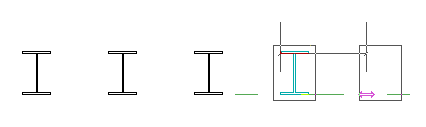
Element przeniesiony i skopiowany wiele razy